

发布时间:2020-12-25 14: 04: 01
MAGIX公司的Sound Forge高效可靠地为音频编辑和制作者提供完整的音频编辑功能,全新推出的Sound Forge Pro 14相较于之前的版本,更是做了进一步的优化。使用者不仅可以在清晰简洁的界面上快速录制音频,还能以精准的手段解决复杂的音频处理任务。不管是工作室还是现场,该软件都能大放光彩。
很多音乐编辑在处理音频时,会对音频进行反转。反转音频——即将音频的相位反转180度。反转音频时,声音向后播放,但速度与原始文件一致。
今天,小编就来为大家示范在Sound Forge Pro 14中如何反转音频。
第一步:打开目标文件并选择数据
如图1所示,在页面中选择打开,在出现的对话框中找到目标音频文件,选择并点击打开。
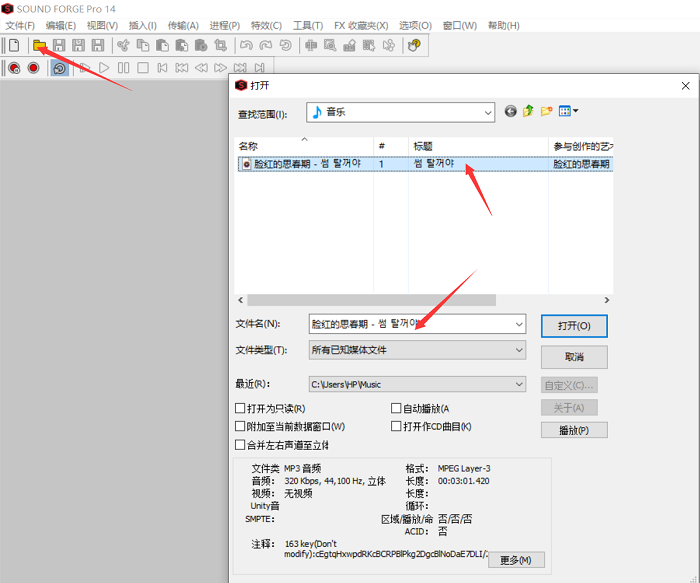
图2即为目标音频文件打开后的数据活动窗口,此时需对需要反转的音频进行选定。大家在数据活动窗口中按住鼠标左键并拖动以选中目标段落。若窗口没有目标段落,则默认为反转整个文件。
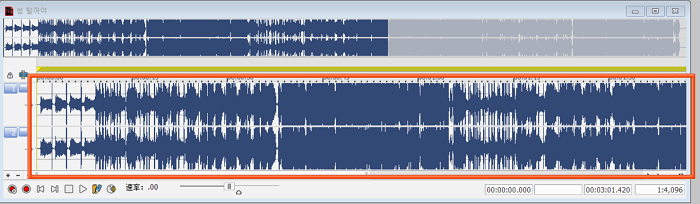
第二步:反转音频
选择好目标段落后,在菜单栏中选择进程,并在子菜单中选择反转,即如图3箭头所示。选择该命令后,即可实现音频反转效果。
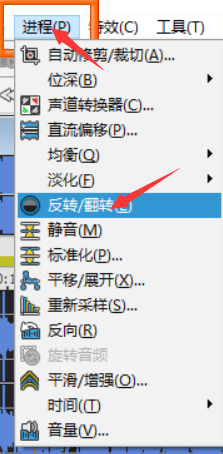
图4即为反转后的活动数据窗口界面,单击图4红色箭头所示的播放键,即可试听。当重复上一步操作,即重新选择反转后,音频又会恢复原样。
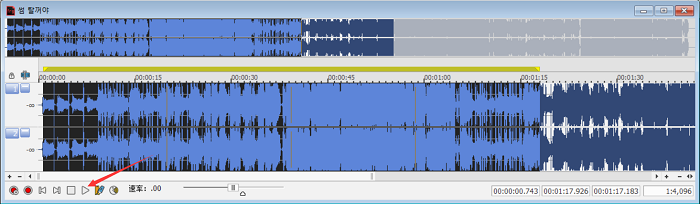
以上就是在Sound Forge Pro 14中实现反转音频的全部操作。反转效果施加到单独音频上无法识别,但在进行合并音频后可以察觉。大家可以利用反转音频在ACID项目中创建有趣的循环,例如后退吉他独奏。适当的反转可能会让普通的作品迸发出更多惊喜。
Sound Forge Pro 14作为一项功能强大且完备的音频编辑软件,不遗余力地为音乐人提供尽可能全面的帮助,掌握该软件的各项操作可以帮助大家更加快捷的实现对目标音频的理想操作,关于Sound Forge Pro 14的更多使用技巧,大家可查看Sound Forge教程。
作者:九筒
展开阅读全文
︾